En la actualización 10 de MicroStrategy ONE ya están llevando a cabo la implementación de la inteligencia artificial en diferentes funcionalidades., pero esta funciones a día de escritura de este articulo (09/06/2023) se encuentran en las funciones denominadas de vista previa, es decir, es pruebas. Para poder usarlo debes Activar Modelo de IA en MicroStrategy Workstation ¿quieres aprender?
Especificaciones del entorno
- Microsoft Windows 10
- MicroStrategy ONE actualización 10 (11.3.10)
Este artículo solo es válido en MicroStrategy ONE actualización 10. En versiones posteriores IA ya no es una función de vista previa y solo está soportado para versiones de MicroStrategy en la nube activándose el modelo de IA de otro modo.
Explicación paso a paso
Sigue estos pasos para conseguir activar esta función de vista previa y poder utilizar el modelo de IA en MicroStrategy Workstation:
- En tu navegador Web conéctate a la URL de Library REST API. Ejemplo: https://<servidor>:<puerto>/MicroStrategyLibrary/api-docs/index.html?visibility=all
- En la sección Authentication abre POST /api/auth/login
- Pulsa el botón Try it out y cambia tu usuario y contraseña.
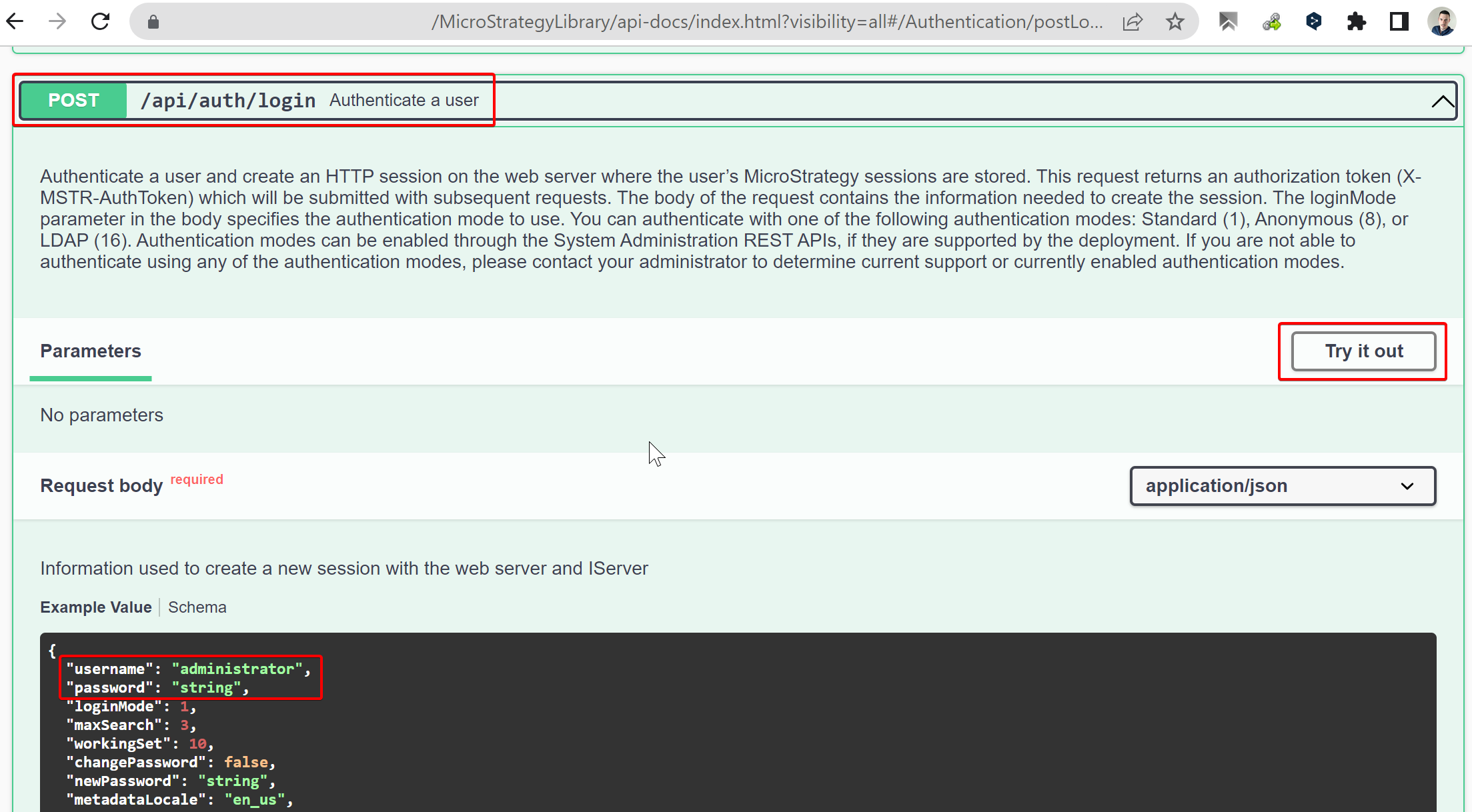
- Pulsa el botón ejecutar.
- En la respuesta encuentra x-mstr-authtoken y copia el código que te indica.
- Despliega la sección Configurations.
- Despliega PUT /api/configurations/featureFlags/{id}
- Pulsa el botón Try it out
- Pega el código copiado en la casilla X-MSTR-AuthToken
- En la casilla ID pega el siguiente codigo: 0E07F4EDECD647A4B5C163ED2E7A904F
- En la caja de texto ubicada debajo del texto Feature Flag Update Info cambia status 0 por 1.
- Pulsa el botón ejecutar.
- Ahora al abrir MicroStrategy Workstation verás esta nueva opción.
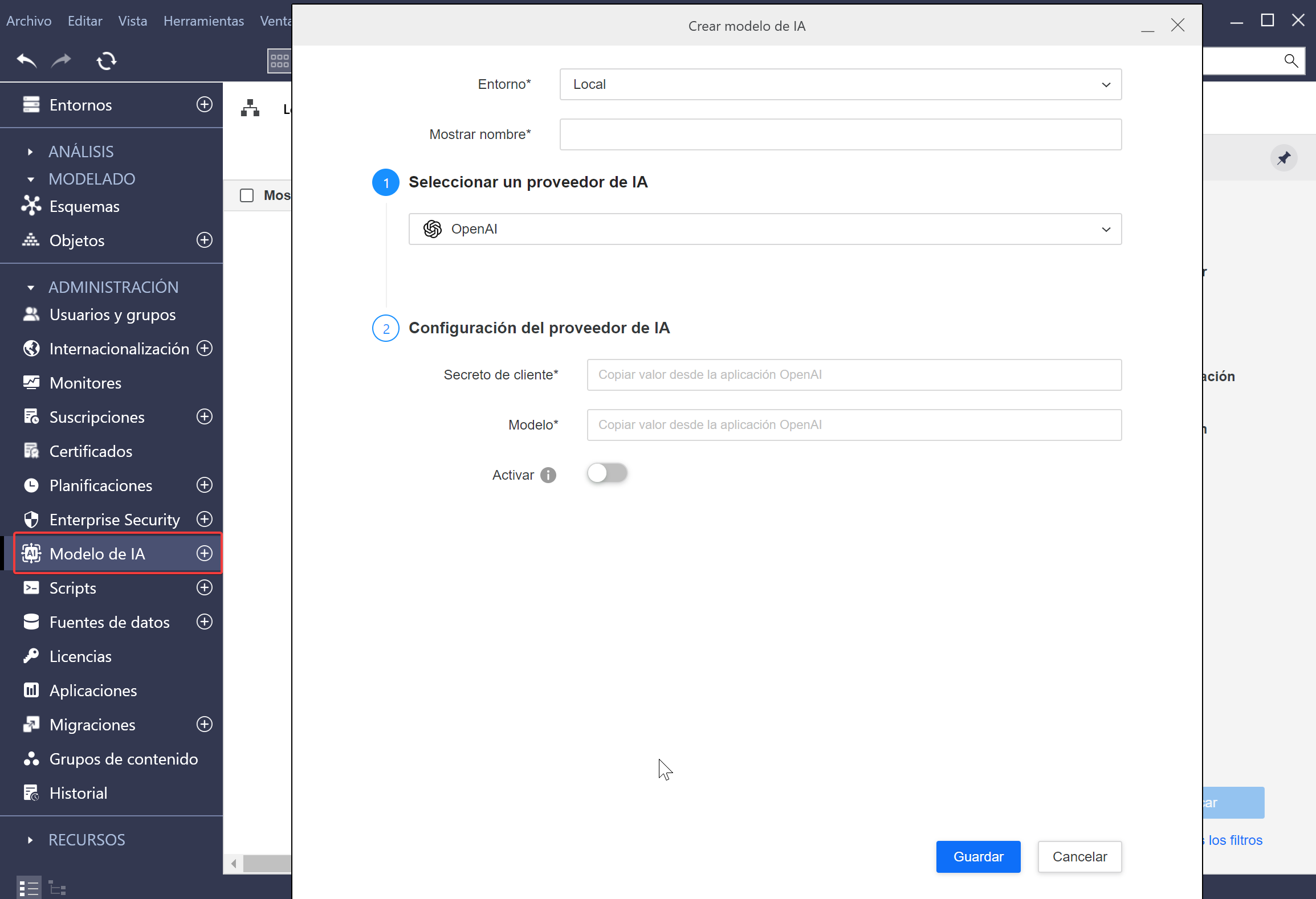

no consigo que funcione, me da el siguiente error:
{
“code”: “ERR001”,
“iServerCode”: -2147212421,
“message”: “(The deployment feature flag ‘AI/Chatbot’ cannot be changed.)”,
“ticketId”: “80d440be404248e8b111f5d61698abbf”
}
¿alguna idea?
Hola, ¿que versión de MicroStrategy tienes? Esto estaba indicado para MicroStrategy One Update 10. En la actualización 11 recuerda que ya no esta disponible para Workstation y solo esta disponible en entornos de MicroStrategy en la nube.
Es la versión MSTR ONE Update 10
LA versión del Intelligent Server es: 11.3.1160.01558
En principio debería funcionar. Comprueba si lo puedes realizar desde Command manager. Puedes listar todas los flags con el comando LIST ALL FEATURE FLAGS; y modificarlas con este otro comando: ALTER FEATURE FLAG “nombre” (ON | OFF);